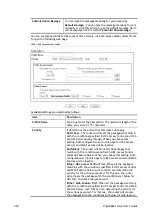Vigor2862 Series User’s Guide
448
A
A
p
p
p
p
l
l
i
i
c
c
a
a
t
t
i
i
o
o
n
n
N
N
o
o
t
t
e
e
s
s
A
A
-
-
1
1
H
H
o
o
w
w
t
t
o
o
C
C
o
o
n
n
f
f
i
i
g
g
u
u
r
r
e
e
C
C
e
e
r
r
t
t
a
a
i
i
n
n
C
C
o
o
m
m
p
p
u
u
t
t
e
e
r
r
s
s
A
A
c
c
c
c
e
e
s
s
s
s
i
i
n
n
g
g
t
t
o
o
I
I
n
n
t
t
e
e
r
r
n
n
e
e
t
t
We can specify certain computers (e.g., 192.168.1.10 ~ 192.168.1.20) accessing to Internet
through Vigor router. Others (e.g., 192.168.1.31 and 192.168.1.32) outside the range can get
the source from LAN only.
The way we can use is to set two rules under Firewall. For Rule 1 of Set 2 under
Firewall>>Filter Setup is used as the default setting, we have to create a new rule starting
from Filter Rule 2 of Set 2.
1.
Access into the web user interface of Vigor router.
2.
Open Firewall>>Filter Setup. Click the Set 2 link, choose Advance Mode and choose the
Filter Rule 2 button.
Summary of Contents for Vigor2862 Series
Page 1: ......
Page 13: ...Vigor2862 Series User s Guide xiii Index 962...
Page 14: ......
Page 16: ......
Page 80: ...Vigor2862 Series User s Guide 64...
Page 189: ...Vigor2862 Series User s Guide 173...
Page 255: ...Vigor2862 Series User s Guide 239...
Page 302: ...Vigor2862 Series User s Guide 286 This page is left blank...
Page 336: ...Vigor2862 Series User s Guide 320 This page is left blank...
Page 525: ...Vigor2862 Series User s Guide 509...
Page 530: ...Vigor2862 Series User s Guide 514...
Page 601: ...Vigor2862 Series User s Guide 585...
Page 613: ...Vigor2862 Series User s Guide 597...
Page 712: ...Vigor2862 Series User s Guide 696...
Page 746: ...Vigor2862 Series User s Guide 730...
Page 753: ...Vigor2862 Series User s Guide 737...
Page 757: ...Vigor2862 Series User s Guide 741...
Page 759: ...Vigor2862 Series User s Guide 743 P Pa ar rt t X X T Te el ln ne et t C Co om mm ma an nd ds s...